- Chybový kód 0x80080005 se zobrazí na webu Windows Update, když se mu nepodaří stáhnout a nainstalovat jednu nebo více aktualizací.
- Chcete-li problém vyřešit, měli byste nejprve deaktivovat antivirový program, který může způsobit tento problém.
- Další řešení zahrnuje použití integrovaného nástroje, který skenuje a opravuje poškozené soubory.
- Existuje také skvělý nápad spustit integrovaný poradce při potížích v systému Windows.
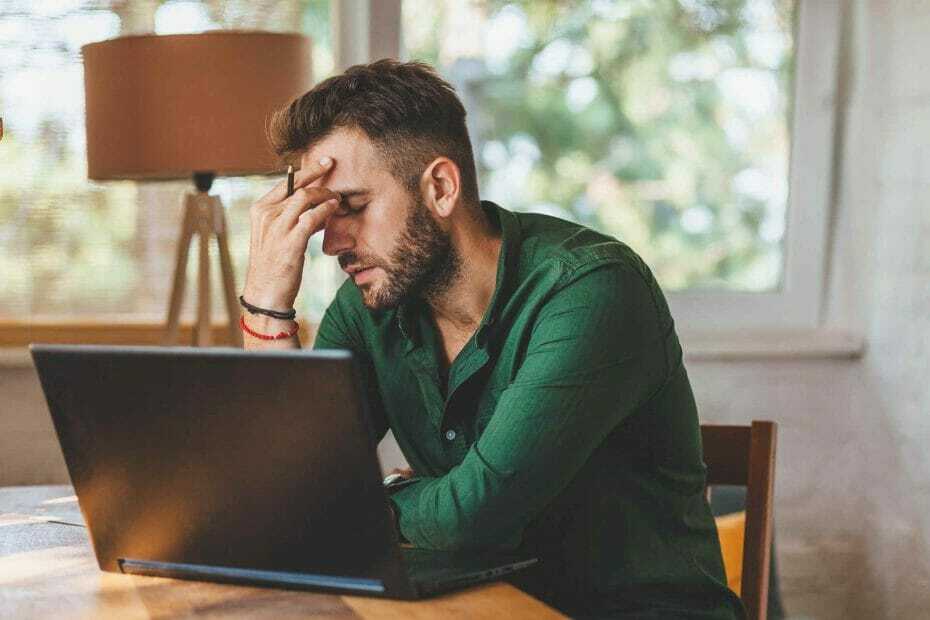
- Stáhněte si Restoro PC Repair Tool který je dodáván s patentovanými technologiemi (patent k dispozici tady).
- Klepněte na Začni skenovat najít problémy se systémem Windows, které by mohly způsobovat problémy s počítačem.
- Klepněte na Opravit vše opravit problémy ovlivňující zabezpečení a výkon vašeho počítače
- Restoro byl stažen uživatelem 0 čtenáři tento měsíc.
Windows 10Výkon a zabezpečení do značné míry závisí na Windows Update, zejména na radikálních upgradech, které zvyšují stabilitu systému.
I když jste ale chtěli aktualizace přeskočit, od té doby to není možné Windows Update je povinné. To znamená, že množství chybových kódů, se kterými se během procesu aktualizace setkáte, je nevyhnutelné.
Uživatel dokonale popisuje tato chyba:
Při instalaci aktualizací došlo k problémům, ale zkusíme to znovu později. pokud to stále vidíte a chcete prohledat web nebo kontaktovat podporu, může to pomoci: (0x80080005).
Zejména, chyba kód 0x80080005 se osvědčil jako tvrdý oříšek, který brání aktualizacím, kdykoli kontrolujete nové aktualizace. Abychom vám pomohli, sestavili jsme seznam řešení, která by vám měla pomoci tento problém vyřešit.
Mnoho uživatelů nahlásilo chybu aktualizace 0x80080005 na svém PC. To může být velký problém a když už mluvíme o této chybě, zde jsou některé podobné problémy, které uživatelé nahlásili.
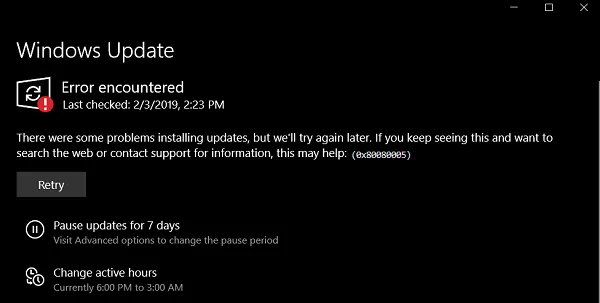
Kód chyby 0x80080005 se může objevit téměř v jakékoli verzi systému Windows a starší verze, jako jsou Windows 8.1 a 7, nejsou výjimkou.
Microsoft Store 0x80080005 se někdy objeví při pokusu o přístup do Microsoft Storu. Tato příručka vám také pomůže vyřešit tento problém.
Chyba 0x80080005 - 0x90017 vám dává méně indikací, ale měli byste být schopni problém vyřešit pomocí některého z našich řešení.
Jak mohu opravit chybu aktualizace 0x80080005 v systému Windows 10?
- Nainstalujte si nástroj pro automatickou opravu PC
- Spouštějte skenování SFC, DISM a chkdsk
- Spusťte Poradce při potížích se službou Windows Update
- Resetujte součásti Windows Update
- Převezměte vlastnictví adresáře System Volume Information
- Upravte svůj registr
- Zakažte službu Windows Update
- Upgradujte pomocí nástroje pro vytváření médií
- Zakažte antivirový software jiného výrobce
1. Nainstalujte si nástroj pro automatickou opravu PC
Doporučujeme nainstalovat pokročilý program jiného výrobce, který automaticky prohledá váš počítač a opraví vylepšení systému Windows. Problémy se stabilitou systému jsou způsobeny různými faktory, ale většina z nich je připojena k registru systému Windows.
Aktualizovaný operační systém a pravidelné čištění registru zlepší výkon vašeho počítače a ochrání jej před malwarem.
Windows Update má zlepšit celkový výkon vašeho operačního systému, integrovat nové funkce a dokonce upgradovat ty stávající. Někdy však může dojít k určitým chybám z čista jasna.
Naštěstí, pokud se s takovými problémy setkáte, existuje specializovaný software pro opravy systému Windows, který vám pomůže je okamžitě vyřešit, a nazývá se Restoro.
Takto můžete opravit chyby registru pomocí nástroje Restoro:
- Stáhněte a nainstalujte Restoro.
- Spusťte aplikaci.
- Počkejte, až aplikace najde všechny problémy se stabilitou systému a možné infekce malwarem.
- lis Spusťte opravu.
- Restartujte počítač, aby se všechny změny projevily.
Po dokončení procesu by váš počítač měl fungovat naprosto v pořádku a už se nebudete muset starat o chyby systému Windows Update jakéhokoli druhu.
⇒ Získejte Restoro
Zřeknutí se odpovědnosti:Tento program je třeba upgradovat z bezplatné verze, aby bylo možné provádět některé konkrétní akce.
2. Spouštějte skenování SFC, DISM a chkdsk
2.1 Spusťte skenování SFC
- Typ cmd na panelu Hledat a klikněte na Spustit jako administrátor začít Příkazový řádek se zvýšenými oprávněními.
- V příkazovém řádku zadejte následující řádek a stiskněte Enter potvrdit:
sfc / scannow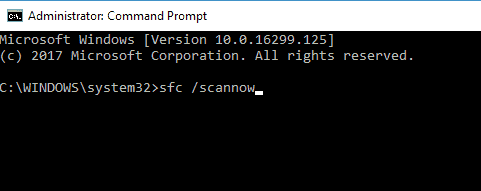
- Po dokončení postupu zkuste aktualizaci aktualizovat.
Pokud již došlo k poškození určitých aktualizačních souborů, Kontrola systémových souborů přichází do hry.
SFC je vestavěný nástroj, který skenuje a opravuje poškozené nebo neúplné soubory. Kromě toho vám může poskytnout širší představu o tom, co problém v první řadě způsobilo.
2.2 Spusťte skenování DISM
- Start Příkazový řádek jako správce, jak je uvedeno v předchozím řešení.
- Na příkazovém řádku zadejte následující příkaz a stiskněte Enter:
DISM / Online / Vyčištění obrazu / Obnovit zdraví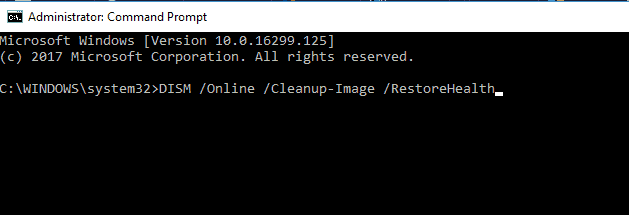
- Alternativní příkaz, který můžete použít v systému Windows 10 ISO, je tento:
DISM / Online / Cleanup-Image / RestoreHealth / zdroj: WIM: X: SourcesInstall.wim: 1 / LimitAccess - Nezapomeňte nahradit X odpovídajícím písmenem jednotky, na kterém je připojen váš Windows 10 ISO.
Proces může být zdlouhavý, takže do něj nezasahujte, dokud nebude hotový, jinak z výsledků nebudete mít prospěch.
Po dokončení skenování DISM zkontrolujte, zda problém stále přetrvává. Pokud problém přetrvává, opakujte skenování SFC a zkontrolujte, zda se tím problém vyřeší.
2.3 Spusťte skenování chkdsk
- Otevřeno Příkazový řádek jako správce, jak je uvedeno v řešení 1.1.
- Po otevření okna vložte následující příkaz a stiskněte Enter spustit:
chkdsk / f c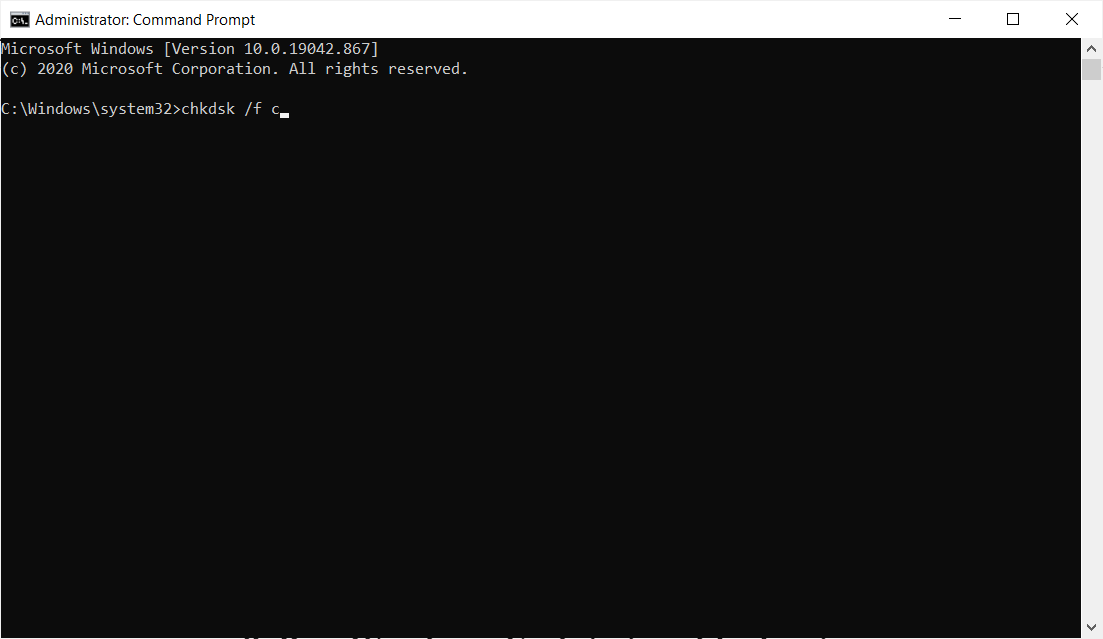
Tento příkaz zkontroluje a opraví všechny možné poškozené soubory na vašem disku, aby se mohl také postarat o chybu 0x80080005, takže to zkuste.
3. Spusťte Poradce při potížích se službou Windows Update
- lis Klávesa Windows + I otevřít Nastavení aplikace.
- Přejděte na Aktualizace a zabezpečení sekce.
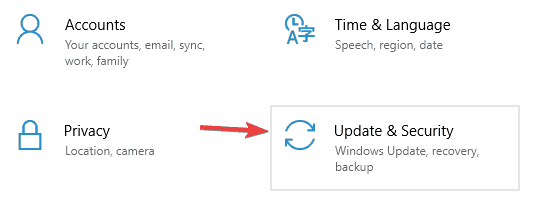
- Nyní vyberte Odstraňte problém z nabídky vlevo.
- V pravém podokně vyberte Windows Update a klikněte Spusťte nástroj pro odstraňování problémů.
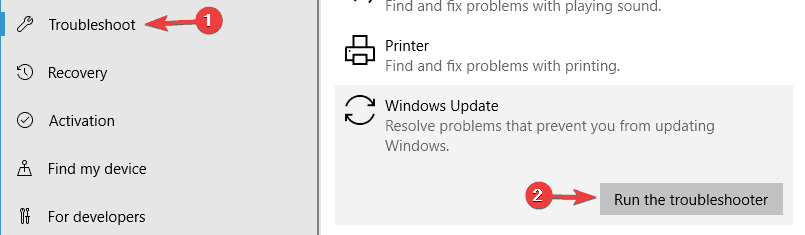
- Postupujte podle pokynů na obrazovce a dokončete nástroj pro odstraňování problémů.
Po dokončení odstraňování problémů zkontrolujte, zda je problém vyřešen.
Pokud máte potíže s otevřením aplikace Nastavení, podívejte se na toto užitečný článek rychle vyřešit problém.
Někdy může dojít k menší závadě, která vám brání ve stahování nejnovějších aktualizací. Pokud se vám zobrazuje chyba aktualizace 0x80080005, můžete problém vyřešit pomocí nástroje pro odstraňování problémů se službou Windows Update.
Systém Windows je dodáván s celou řadou nástrojů pro odstraňování problémů a můžete je použít k řešení mnoha běžných problémů. Chcete-li použít Poradce při potížích se službou Windows Update, zkontrolujte výše uvedené kroky.
4. Resetujte součásti Windows Update
- Start Příkazový řádek jako správce.
- Nyní spusťte následující příkazy:
net stop wuauserv. net stop cryptSvc. čisté stop bity. net stop msiserver. ren C: WindowsSoftwareDistribution SoftwareDistribution.old. ren C: WindowsSystem32catroot2 catroot2.old. net start wuauserv. net start cryptSvc. čisté startovací bity. net start msiserver. pauzaPodle uživatelů se někdy může vyskytnout chyba 0x80080005 kvůli problémům s komponentami Windows Update. Chcete-li to opravit, musíte potřebné komponenty resetovat ručně.
Po spuštění těchto příkazů budou všechny potřebné součásti restartovány a budete si moci znovu stáhnout aktualizace.
Pokud nechcete všechny tyto příkazy spouštět ručně, můžete vždy vytvořte resetovací skript Windows Update a použijte jej k automatickému resetování potřebných komponent.
5. Převezměte vlastnictví adresáře System Volume Information
- Start Příkazový řádek jako správce.
- Nyní zadejte následující příkaz a stiskněte Enter:
cmd.exe / c takeown / f "C: System Volume Information *" / R / D Y && icacls "C: System Volume Information *" / grant: R SYSTEM: F / T / C / L
Mnoho uživatelů nahlásilo chybu 0x80080005, když se systém Windows pokoušel získat přístup k adresáři System Volume Information.
Spusťte skenování systému a objevte potenciální chyby

Stáhněte si Restoro
Nástroj pro opravu PC

Klepněte na Začni skenovat najít problémy se systémem Windows.

Klepněte na Opravit vše opravit problémy s patentovanými technologiemi.
Spusťte skenování počítače pomocí nástroje Restoro Repair Tool a vyhledejte chyby způsobující bezpečnostní problémy a zpomalení. Po dokončení skenování proces opravy nahradí poškozené soubory novými soubory a součástmi systému Windows.
Zdá se, že Windows do tohoto adresáře z nějakého důvodu nemají přístup, ale můžete to opravit změnou systémových oprávnění.
Po spuštění tohoto příkazu budete mít úplný přístup k adresáři System Volume Information a problém s Windows Update bude vyřešen.
Pokud potřebujete další informace o převzetí vlastnictví souboru nebo složky, podívejte se na toto užitečný průvodce.
6. Upravte svůj registr
- lis Windows Key + R a vstoupit regedit. Nyní stiskněte Enter nebo klikněte OK.
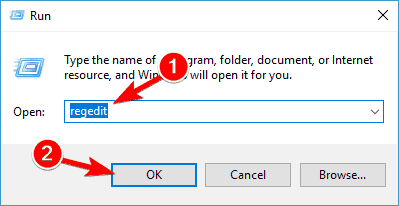
- V levém podokně přejděte na Řízení klávesy, jak je znázorněno níže.
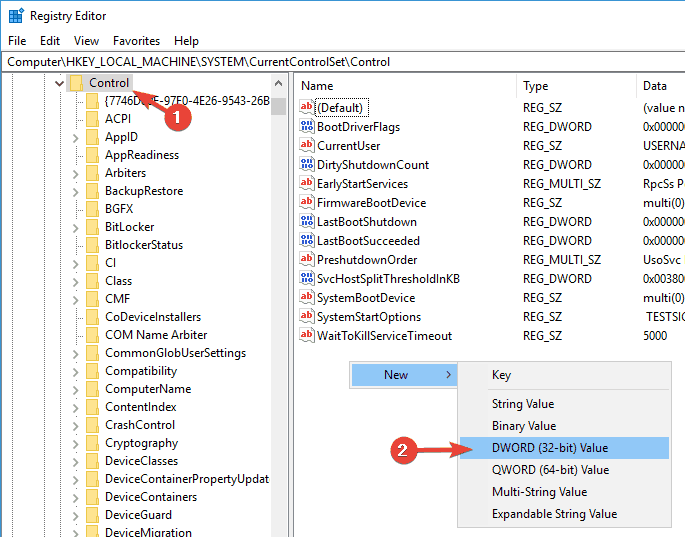
- Poklepejte na nově vytvořené RegistrySizeLimit DWORD a nastavte jeho hodnotu na 4294967295,
Podle uživatelů se někdy může objevit chyba aktualizace 0x80080005 kvůli problémům s registrem. Chcete-li problém vyřešit, musíte ve svém registru vytvořit jednu hodnotu.
Po uložení změn zkontrolujte, zda problém přetrvává. Pokud nemůžete vstoupit do editoru registru, podívejte se na toto odborný průvodce a rychle vyřešit problém.
7. Zakažte službu Windows Update
- lis Windows Key + R a vstoupit services.msc. lis Enter nebo klikněte OK.
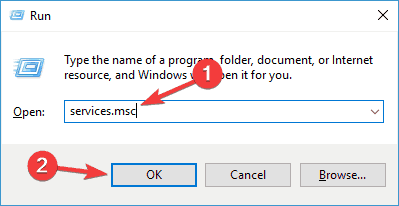
- Když Služby otevře se okno, vyhledejte Windows Update službu a poklepáním na ni otevřete její vlastnosti.
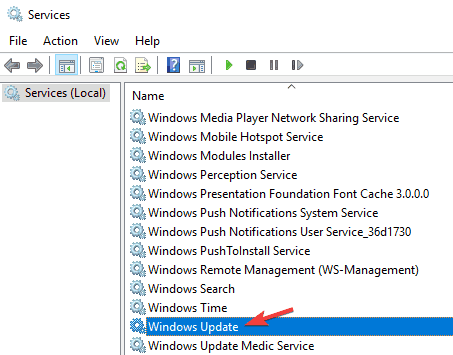
- Nyní nastavte Typ spouštění na Zakázáno a klikněte Aplikovat a OK uložit změny.
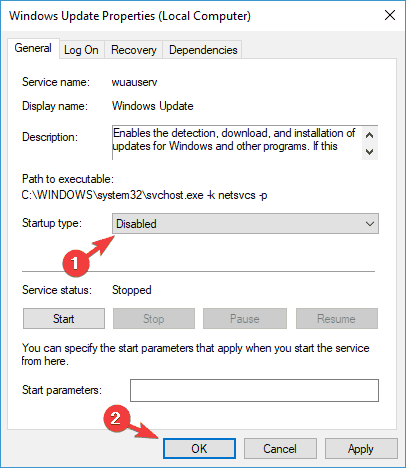
- Restartujte počítač.
- Po restartování počítače se vraťte zpět na Služby okno, otevřete vlastnosti služby Windows Update, nastavte Typ spouštění na Automatický, a spusťte službu.
Podle uživatelů může být někdy možné opravit chybu aktualizace 0x80080005 jednoduše vypnutím služby Windows Update.
Poté by měl být problém s Windows Update zcela vyřešen.
8. Upgradujte pomocí nástroje pro vytváření médií
- Stáhněte si Nástroj pro tvorbu médií.
- Udělejte místo na systémovém oddílu.
- Spusťte nástroj a vyberte Upgradujte nyní tento počítač.
- Po stažení Windows 10 přijměte licenční smlouvu.
- Počkejte, až aktualizace stáhne potřebné soubory.
- Nyní vyberte Stáhnout a nainstalovat aktualizace (doporučeno). Klepněte na další pokračovat.
- Počkejte, až se aktualizace stáhnou. To může chvíli trvat, takže budete muset být trpěliví.
- Postupujte podle pokynů, dokud se nedostanete Připraveno k instalaci obrazovka. Klepněte na Změňte, co si ponechat a vyberte Uchovávejte osobní soubory a aplikace volba.
- Nyní klikněte další. Instalace se nyní spustí. Postupujte podle pokynů na obrazovce.
Kromě čisté přeinstalování OS, Nástroj pro tvorbu médií lze použít také pro aktualizace.
I když vám doporučujeme provést čistou instalaci k vyřešení problémů s aktualizacemi, můžete tímto způsobem uchovat své soubory, aplikace a nastavení.
Postupujte podle pokynů výše a aktualizujte Windows 10 pomocí nástroje Media Creation Tool, nástroje vhodnějšího pro velké aktualizace, jako je Redstone nebo Creators Update.
Po dokončení procesu instalace budete mít nainstalovanou nejnovější verzi systému Windows a problém by měl být vyřešen.
Pokud nástroj Windows Media Creation nefunguje, podívejte se na toto průvodce krok za krokem problém rychle vyřešit.
9. Zakažte antivirový software jiného výrobce
Antiviry třetích stran většinou fungují dobře, ale pokud jde o aktualizaci systému Windows, narazíme na velké množství problémů.
Mohou zabránit tomu, aby některé aktualizované soubory stáhly nebo je dokonce smazaly a poškodily. Pokud máte ve svém počítači problémy s chybou 0x80080005, příčinou může být antivirový software jiného výrobce.
Chcete-li problém vyřešit, měli byste před instalací aktualizací zkusit deaktivovat určité antivirové funkce nebo antivirový program úplně deaktivovat.
Pokud deaktivace antiviru nepomůže, dalším krokem bude úplná odinstalace antiviru.
I když odinstalujete antivirový program, váš počítač zůstane chráněn programem Windows Defender, takže se nemusíte obávat o svou bezpečnost.
Nyní to můžete udělat staromódním způsobem nebo pomocí specializovaného softwaru pro odinstalaci, abyste se ujistili, že nezůstanou žádné stopy softwaru, které by mohly narušit vaši aktivitu.
Spusťte vyhrazený odinstalační program
Tento výkonný nástroj pro odebrání nejen odinstaluje již nepotřebné aplikace z vašeho PC, ale také eliminuje případné tvrdohlavé zbytky, aby se předešlo přeplnění systému a dokonce vyčistil váš počítač.
Nejlepší na tom je, že je zde zahrnuta velkorysá 60denní záruka vrácení peněz, takže budete mít spoustu času se přesvědčit o své užitečnosti zcela bez rizika.
K dispozici je dokonce odlehčená přenosná verze, která nevyžaduje žádné stahování, a můžete ji jednoduše uložit na disk USB flash disk a používat jej přímo odtamtud na jakémkoli počítači.
⇒Získejte IObit Uninstaller
Pokud odstranění antiviru problém vyřeší, může být vhodný čas zvážit přechod na jiné antivirové řešení.
Na trhu existuje mnoho skvělých antivirových nástrojů, ale máme skvělý seznam včetně nejlepší antiviry s neomezenou licencí tím také ušetříte nějaké peníze.
Pokud máte nějaké alternativní řešení nebo dotazy týkající se uvedených, neváhejte nám to sdělit v sekci komentáře níže.
 Stále máte problémy?Opravte je pomocí tohoto nástroje:
Stále máte problémy?Opravte je pomocí tohoto nástroje:
- Stáhněte si tento nástroj pro opravu PC hodnoceno skvěle na TrustPilot.com (stahování začíná na této stránce).
- Klepněte na Začni skenovat najít problémy se systémem Windows, které by mohly způsobovat problémy s počítačem.
- Klepněte na Opravit vše opravit problémy s patentovanými technologiemi (Exkluzivní sleva pro naše čtenáře).
Restoro byl stažen uživatelem 0 čtenáři tento měsíc.
Často kladené otázky
Pokud máte potíže s instalací aktualizací systému Windows, podívejte se na naši odbornou příručku na jak opravit aktualizaci systému Windows.
Existuje mnoho možných problémů způsobujících tento problém, ale máme k dispozici úplného průvodce jak opravit chybové kódy Windows Update.
Je známo, že zastaralé ovladače zpomalují proces, takže je udržujte aktualizované pomocí jednoho z doporučený software pro aktualizaci ovladačů.


![Chyba aktualizace systému Windows 80072EFE Server 2012 r2 [Kompletní oprava]](/f/67838b430e041ac5281e0eed596a9246.jpg?width=300&height=460)